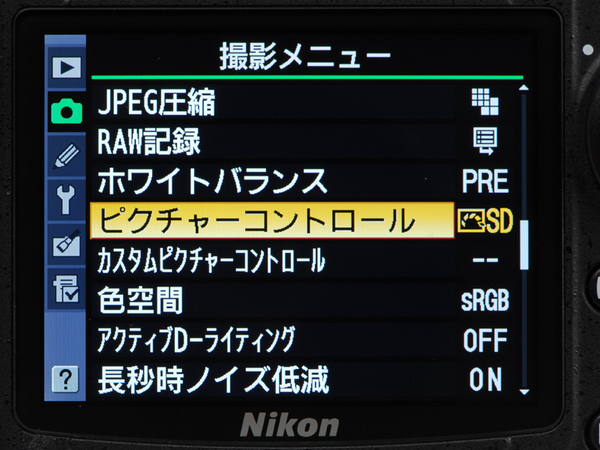風景を撮る際は輪郭強調を
さて、風景写真を撮影する際のコツを1つ。細い木が密集した森や林を遠景として撮影したいときなど、その密集さからなんだかはっきりと見えない場合がある。そんな時は「ピクチャーコントロール」の「輪郭強調」をいじってみよう。
輪郭強調を9に設定したもの(右)は、たしかにシャープさは得られているが、300%に拡大してみるとある部分の輪郭にフリンジのようなものが現れてしまっている。これは輪郭強調のかけすぎによるものだ。しかし、ここまで拡大して確認しないとわからないということは等倍以下では視認できないと思われるので、使用サイズによってはアリかもしれない
そもそもニコンだけでなく他社のデジカメでもベイヤー配列の撮像素子を搭載したものには「ローパスフィルター」と呼ばれるモアレ防止フィルターが撮像素子の前に配置されている(例外もあり、以前のコダック製デジタル一眼レフの撮像素子にはローパスフィルターは搭載されておらず、現在でもペンタックス645Dなどに搭載されている大型の撮像素子にはローパスフィルターは搭載されていない)。
本来はないほうが解像感が上がるのだが、パターン模様や細かく密集したものを撮影する際、モアレが発生してしまうのを避けるためにわざと輪郭をぼかして撮影し、その後画像処理で輪郭強調をやり直しているのである。
そういう意味では輪郭強調の調整は被写体や写真の構成要素によってこまめにしたほうがいいのである。
さらに、以前絞りの話をしたときに少し触れているが、絞りを最小絞り近くまで絞ったとき、回折現象が起きるため画像が甘くなる。これも輪郭強調である程度補正することができるのである。
「ならばいつでも強めに輪郭強調の設定にしておけばいい」と思われるだろうが、強調のし過ぎによる悪影響もある。このあたりは自分で経験を積み重ねて調整具合を見つけ出すしかないのだろう。
輪郭強調の差
■Amazon.co.jpで購入

この連載の記事
-
最終回
デジカメ
ミラーレスじゃないデジタル一眼レフの魅力 -
第9回
デジカメ
広角から超望遠まで1本で使えるレンズを試す -
第7回
デジカメ
標準レンズでポートレイト撮影 -
第6回
デジカメ
シャッタースピードを極めて写真に動きの演出を! -
第5回
デジカメ
絞りを調整して背景のボケ味を演出する -
第4回
デジカメ
ニコンの「マイクロ」レンズを使って接写に挑戦 -
第3回
デジカメ
色調をいじって写真の仕上がりを演出 -
第2回
デジカメ
露出補正とAFモードを駆使してみる -
第1回
デジカメ
ホワイトバランスを調整して絵作りをしてみる - この連載の一覧へ